웹에서 리서치하거나 무엇인가를 읽을 때 웹의 특성상 브라우저 탭을 여러 개 열게 마련이다. 예전에 책상에 여러 개의 책을 펼쳐 놓고 서로 참조해가면서 작업을 하던 것이 생각나는 장면인데, 링크가 많고 제한이 별로 없는 웹브라우저의 특성상 더 많은 탭을 열게 된다. 30, 40개 이상 열어놓는 경우가 많은데 시스템이 버벅대기 시작하고 탭을 정리해야겠다는 생각이 든다.
여러 브라우저를 동시에 지원하는 확장도 많으나 동작이나 메모리 관리가 다른 때도 있다. 또한, 애용하는 웹브라우저 확장과 북마클릿에서 파이어폭스 위주로 정리한 적이 있는데 지금은 크롬을 주로 사용하고 있으므로 이 글에서는 크롬 브라우저 확장을 중심으로 소개한다.
Onetab
OneTab은 현재 열려있는 탭을 하나의 목록으로 만들어 준다. 필요할 때 그 목록에서 전체를 복원하거나 하나씩 선택적으로 복원할 수 있어 로컬 북마크 기능을 대신 할 수 있다. 많은 탭을 하나의 페이지로 관리할 수 있어 크롬 메모리의 최대 95%를 절감한다고 주장하는데, 페이지의 전체 목록이 삼사천 개를 넘으면 크롬의 속도에 영향을 미쳐 목록을 정리해야만 한다.(응? 게으른 놀부=3=3=3) 아! 2,3년간 써왔는데 딱 한 번 오천 개 정도가 지워진 경우가 있어 속도에 영향을 미칠 정도로 쌓이면 이제는 꼭 정리한다.(게으름 방지 기능?)
목록에 이름도 지정할 수 있어 나중에 필요한 탭을 특정 목록에 바로 넣을 수 있다. 그런데 서브 메뉴의 서브 메뉴로 있어 조금 귀찮다.
옵션에서 복원할 때 현재 창에 열림, 고정 탭 제외, 브라우저 시동 시 원탭 열지 않기, 탭을 연 후에 원탭 목록에서 제거를 지정해서 사용한다. 한글로 잘 설명되어 있다.
The Great Suspender
The Great Suspender는 일정 시간이 지나면 탭을 잠재워주고 다시 탭으로 돌아오면 복원해 준다. 옵션에서 시간만 변경하고 나머지는 기본으로 사용한다.
클라우드 서비스
- Pocket : 유튜브와 비메오 등의 동영상 저장용, 모바일 앱은 많은 용량을 차지하기 때문에 URL을 홈 화면에 저장하여 사용한다.
- Evernote Web Clipper: 웹페이지와 pdf 저장
- Todoist: Todoist for Gmail과 함께 할일에 포함할 URL 저장
크롬 브라우저 보강
웹브라우저의 북마크와 히스토리는 초기보다는 훨씬 적게 사용하지만, 아직도 필수 기능이다. 그러나 UI가 너무 후져서 다음 확장으로 보강하고 있다.
마크다운 링크 확장
위에서 소개한 확장에서 몇 년간 사용해온 OneTab은 최근 사용을 대폭 줄였고, The Great Suspender는 이제 사용하지 않는다. 몇 가지 이유로 이제는 북마크까지도 될 수 있으면 로컬에서 관리하려고 전환 중이다.
기본 워크플로우
- 매일의 북마크는 2016-09-25.md와 같이 하나의 마크다운 파일에 전부 담는다.
- 그 중에서 필요한 링크만 열어서 읽고 중요한 내용은 복사하고 메모를 덧붙일 것은 붙인다.
- 추가 정리가 필요한 것은 헤더를 붙이고 더 자세한 메모를 붙이거나 정리한다.
- 필요가 없는 링크는 지워버리고 나머지는 나중에 더 살펴본다. 날짜.md는
archive/폴더에 백업하여 향후 검색으로 찾을 수 있게 한다.
기본 워크플로우는 위와 같으며, 살을 붙여가는 중에 오늘의 포스트와 같이 어느 정도 덩치가 커지면 별도의 마크다운으로 정리하여 포스트 한다.
기본적으로 텍스트로 관리하기 때문에:
- 어떠한 서비스나 앱에도 독립적이며, 필요하다면 각각의 서비스나 앱의 장점을 활용할 수 있다.
- 차지하는 용량이 엄청 작다.
- Dropbox 서비스를 이용하여 어떤 기기에서든 열람하거나 편집할 수 있다.
- 버전 관리를 위해 드롭박스에 더해 Git 서비스를 이용할 수 있다.(물론 텍스트만 되는 것은 아니지만 DVCS도 속도를 무시할 순 없다)
- 텍스트 검색보다 빠른 검색은 거의 없다.
등의 장점을 누릴 수 있다. 물론 이미지(스캔 이미지 포함)나 웹페이지, pdf 등은 링크만 걸어두고 에버노트나 데본싱크의 검색을 이용한다.
TabCopy
이렇게 결정하기 위해서 결정적 역할을 담당해준 확장이 하나 있다. 오늘의 포스트 주인공인 TabCopy이다. 예전에 소개한 마크다운 링크 북마클릿은 하나의 웹페이지만 링크를 생성할 수 있었지만 TabCopy는 한 개는 물론 하나의 창에 있는 모든 탭, 더 나아가 여러 창에 열려있는 모든 탭을 한 번에 복사할 수 있다. 위의 워크플로우에서 가장 중요한 역할을 하는 확장이다.
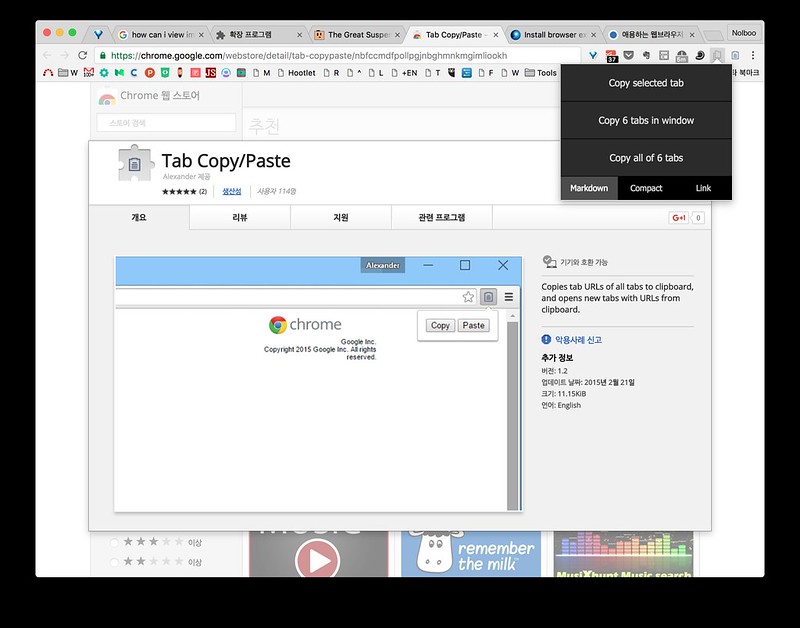
복사되는 링크 포맷을 여러 형태로 할 수 있으며, 첫 번째 포맷을 마크다운으로 지정하였다. 커스터마이즈 포맷까지 지원한다.
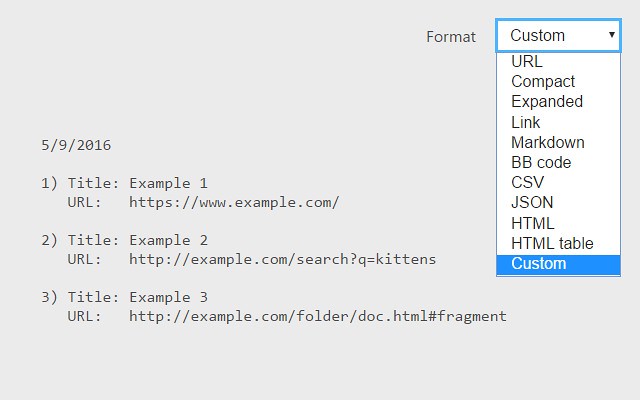
마크다운이 아닌 텍스트 형식으로 간단히 복사하고 여러 창을 한 번에 여는 것이 맞는 분은 Tab Copy/Paste를 추천한다.
Open URL 단축키
여러 탭을 저장하는 것은 TabCopy로 해결하였는데 여러 탭을 한 번에 여는 방법이 아쉬웠는데 OS X의 기본 서비스가 있다는 걸 발견했다. 선택한 블록에서 url만 추출하여 기본 브라우저에서 열어주는 서비스이다. 대부분의 앱에서 우클릭한 후 나오는 서비스에서 선택할 수 있는데 앱에 따라 한 번 이상의 서브로 나타나는 경우가 있다.
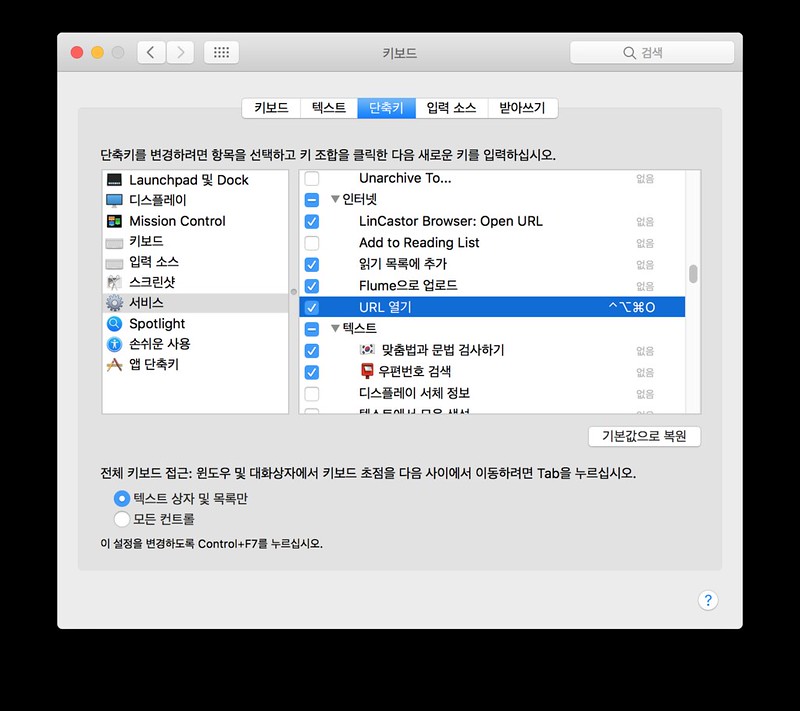
위와 같이 Ctrl+Opt+Cmd+o로 지정하면(취향에 따라 선택할 수 있다) 여러 마크다운 링크를 선택한 후 하나의 단축키로 여러 url을 기본 웹브라우저로 열 수 있다.
OneTab으로 탭 관리를 할 때 부족한 것 중 하나가 계층적인 탭 관리와 여러 링크 복원인데 마크다운으로 관리하면 그냥 들여쓰기만 하면 된다는 것과 블록을 마음대로 선택할 수 있는 것이 추가적인 장점이다.
Open URL 서비스를 사용할 수 없는 상황이 있는데 터미널 기반으로 Vim을 사용할 때이다. MacVim GUI 모드에서는 잘 동작한다.
MacVim
Vim 버전 7.4 이상이면 일반모드에서 gx키로 커서 위치의 줄에서 링크를 웹브라우저로 열 수 있다. 관련 플러그인도 있다.
- clickable.vim: Make things clickable: 이게 짱이다. 더블클릭이나 엔터로 링크, 파일 모두 열 수 있다.
- henrik/vim-open-url: Opens URLs on the current line in your OS X default browser.: gx보다 줄의 링크가 아무데나 있어도, 한 줄의 여러 링크를 열 수 있다.
